Volledige informatie over Samsung Smart Switch - Tenorshare
Ben je een Samsung-gebruiker? Zo ja, dan moet je de functionaliteit Samsung Smart Switch zijn tegengekomen? Je hebt je misschien een beetje afgevraagd wat het is en hoe kun je er goed gebruik van maken? Nou, allereerst proost de Samsung-gebruikers omdat ze de voordelen van de Samsung Smart Switch kunnen plukken. Het is een moeiteloze functie waarmee de gebruiker de telefooninhoud van elk bronapparaat naar het doelapparaat / -systeem kan overbrengen.
Feilloos zal de overdracht van de gegevensvolbrengen en de gebruiker kan de gegevens van het vorige apparaat verkrijgen. Dus de volgende keer dat u van plan bent om over te schakelen naar een ander Samsung-apparaat, vergeet dan niet uw gegevens te transporteren met behulp van de Samsung-schakelaar. We zullen u begeleiden met de locatie van hetzelfde en u verrassen met een geweldig hulpmiddel! Lees hieronder
Waar Samsung Smart Switch downloaden
Nu moet je denken waar je moet zijnde applicatie krijgen van? Wij zijn hier om u ongeveer hetzelfde te informeren. Als u een Windows / Mac-pc gebruikt, kunt u de Samsung Smart Switch downloaden door de officiële website https://www.samsung.com/in/support/smart-switch/ te bezoeken en op de downloadlink te tikken (afhankelijk van het besturingssysteem dat u gebruikt). Als u op een Samsung-telefoon werkt, kunt u de Smart Switch-app downloaden van de Google Play Store.
Hoe Samsung Smart Switch te gebruiken
Nu u de Samsung Smart Switch hebt gedownload, kunt u de Samsung Smart Switch op verschillende manieren gebruiken.
Vanaf uw oude telefoon draadloos
Samsung Smart-schakelaar is beschikbaar als eenapplicatie in de Playstore waarmee gebruikers de inhoud van de ene telefoon naar de andere kunnen overbrengen. Hieronder staan de stappen die u zullen helpen om het proces te voltooien.
- Download de Samsung Smart Switch-app in uw oude Android en op het nieuwste apparaat.
- Voer de toepassing op beide apparaten uit. Klik op uw oude telefoon op de optie "Verzenden" en druk op de optie "Ontvangen" van het nieuwe apparaat.
- Om een verbinding tussen de twee apparaten tot stand te brengen, tikt u in het volgende scherm op een nieuw apparaat op de apparaatvariant en klikt u op beide apparaten op de optie "Verbinden".

- U krijgt geen overzicht van de lijst met beschikbare items die mediabestanden, toepassingen, achtergronden, instellingen, enz. Dekken.
- Vink de gewenste varianten aan in het ontvangende apparaat door op "Transfer" te drukken. De gewenste items worden overgeschakeld naar een ander apparaat.

via USB-kabel
Men kan gebruik maken van de USB-kabel om de inhoud van het ene apparaat naar het andere te transporteren. Volg de instructies om te weten hoe.
- Installeer eerst de Samsung Smart Switch-app op beide apparaten.
- Zodra het startscherm op beide apparaten verschijnt, tikt u op beide apparaten op het pictogram Samsung Smart Switch.
- Klik in het volgende Smart Switch-scherm op "START".
- Vervolgens moet u op de optie "USB-KABEL" tikken.

- Verbind beide Android-apparaten met behulp van de USB-connector. Zorg ervoor dat u de USB-kabel aansluit op de Mini USB / USB-C-adapter van uw nieuwste Samsung-apparaat.
- Pak het nieuwe apparaat en klik op "ONTVANGEN" en tik op "Toestaan" van het oude apparaat.
- Selecteer de gewenste inhoud die u wilt verplaatsen en tik vervolgens op "OVERDRACHT"
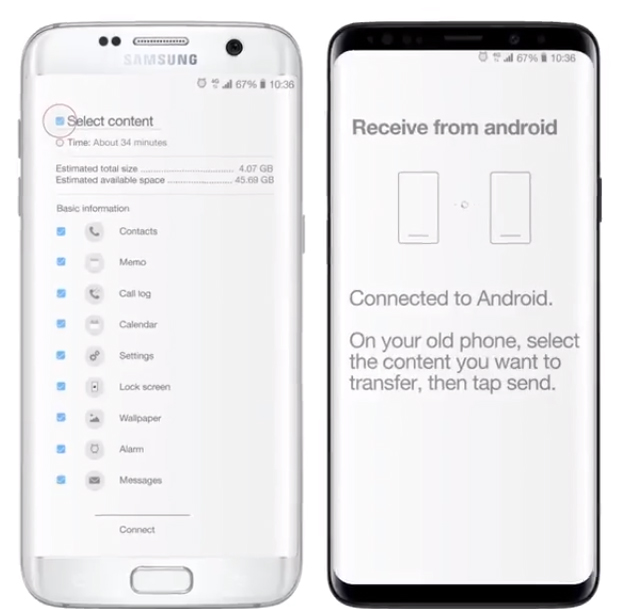
- Nadat het overdrachtsproces is voltooid, kunt u op beide apparaten op 'SLUIT APP' tikken.
Zet inhoud over van een pc of Mac naar je nieuwe Galaxy-telefoon
Als u de gegevens van uw pc / Mac naar een nieuwe Galaxy-telefoon wilt overzetten, kunnen de volgende stappen nuttig zijn.
- Afhankelijk van uw besturingssysteem kunt u de Smart Switch desktop-client op uw systeem downloaden.
- Voer de applicatie ondertussen uit; verbind uw oude apparaat met het systeem via een USB-kabel.
- Open de applicatie en klik op "Backup" optie. Voordat u doorgaat, moet u het vergrendelscherm ontgrendelen.

- Hierna krijgt u uw nieuwe telefoon om deze via een USB-kabel op het systeem aan te sluiten. Selecteer vervolgens "Herstellen".
- Selecteer nu het nieuwste back-upbestand in het pop-upmenu en vink de gewenste items aan in uw nieuwe Galaxy-telefoon en druk op de knop "overdracht"!

Tenorshare iTransGo voor iOS Data Switch
We zijn zeer goed bekend met de werking van de Samsung Smart Switch, maar dat lijkt de iOS-gebruikers niet te helpen. Om de inhoud naar de nieuwe Apple-telefoon te exporteren, kunt u veel gebruik maken van Tenorshare iTransGo voor iOS Data Switch! Een perfect hulpmiddel met een vriendelijke interface die de Apple-gebruikers helpt bij het gemakkelijk wisselen van gegevens! Niet alleen dat, iTransGo synchroniseert tegelijkertijd de app-gegevens bij het overschakelen naar het nieuwe apparaat. Deze geweldige tool werkt goed met beide Windows / Mac-versies.
Hieronder volgen de stappen die u moet volgen om iTransGo voor iOS Data Switch efficiënt te gebruiken.
Stap 1 De eerste stap die u moet ondernemen, is het downloaden van de Tenranshare iTransGo naar uw pc / Mac. Grijp uw iPhones en zorg ervoor dat u een verbinding tot stand brengt met uw computer via de USB-kabel.
Stap 2 Nu verschijnen de verbonden apparaten op het scherm. Als u de apparaten wilt verwisselen, kunt u gebruikmaken van de optie "Omdraaien" die zich in het midden van de twee apparaten bevindt.

Stap 3 Druk op "Next" en binnen een fractie vanmomenten, iTransGo-software zal de gegevenstypen in het bronapparaat blootleggen. U krijgt een overzicht van de gegevensvarianten die u kunt analyseren voor overdracht naar de doeltelefoon.

Stap 4 Markeer de inhoud waarin u wilt hebbenje nieuwste telefoon. Klik op het tabblad "Overdracht starten". U kunt de voortgang zien en na enkele minuten worden de gegevens met succes overgedragen naar een ander apparaat.

Conclusie
We hebben een grondige kennis op het gebied vanSamsung Smart Switch en de verschillende methoden waarmee de Samsung-gebruikers van deze functie gebruik kunnen maken. De dekking voor deze functie is echter beperkt tot alleen Samsung-telefoons. En in dit tijdperk bezitten de meeste mensen een iPhone via een Samsung-telefoon. Daarom raden we de gebruikers aan om iTransgo van Tenorshare te kopen, omdat het een eenvoudiger pad biedt voor het overschakelen van gegevens van de ene iPhones naar de andere.









